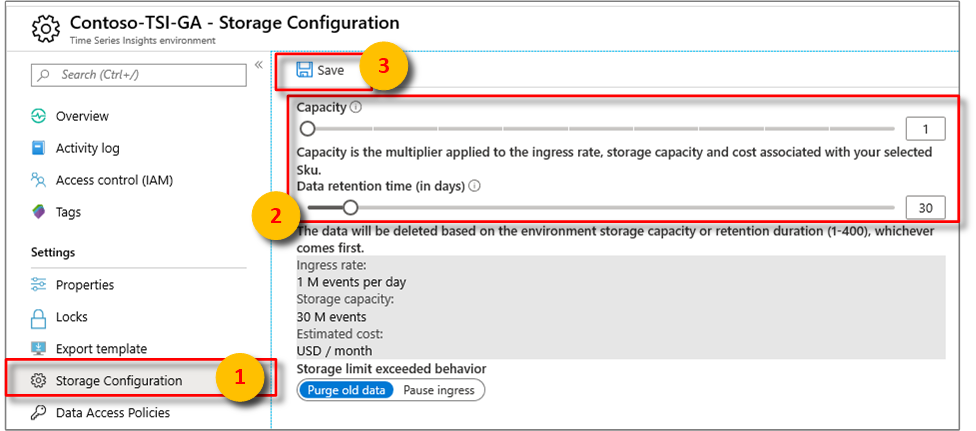Planen Ihrer Azure Time Series Insights Gen1-Umgebung
Hinweis
Der Time Series Insights-Dienst wird am 7. Juli 2024 eingestellt. Erwägen Sie, vorhandene Umgebungen so bald wie möglich zu alternativen Lösungen zu migrieren. Weitere Informationen zur Einstellung und Migration finden Sie in unserer Dokumentation.
Achtung
Dies ist ein Artikel zu Azure Time Series Insights Gen1.
In diesem Artikel wird beschrieben, wie Sie Ihre Azure Time Series Insights Gen1-Umgebung basierend auf der erwarteten Eingangsrate und den Anforderungen zur Datenaufbewahrung planen.
Video
Sehen Sie sich dieses Video an, um mehr über die Datenaufbewahrung in Azure Time Series Insights und die entsprechende Planung zu erfahren:
Bewährte Methoden
Für den Einstieg in Azure Time Series Insights sollten Sie idealerweise wissen, wie viele Daten voraussichtlich pro Minute übertragen werden und wie lange die Daten gespeichert werden müssen.
Weitere Informationen zur Kapazität und Aufbewahrung für beide Azure Time Series Insights-SKUs finden Sie unter Azure Time Series Insights – Preise.
Berücksichtigen Sie zur optimalen Planung der Azure Time Series Insights-Umgebung für den langfristigen Erfolg die folgenden Faktoren:
- Speicherkapazität
- Grundlegendes zur Datenaufbewahrung
- Grundlegendes zur Eingangskapazität
- Gestalten Ihrer Ereignisse
- Sicherstellen des Vorhandenseins von Referenzdaten
Speicherkapazität
Standardmäßig werden Daten in Azure Time Series Insights basierend auf der bereitgestellten Speichermenge (Einheiten × Speichermenge pro Einheit) und den eingehenden Daten aufbewahrt.
Datenaufbewahrung
Sie können die Einstellung Datenaufbewahrungszeit in Ihrer Azure Time Series Insights-Umgebung ändern. Es ist eine Aufbewahrungsdauer von bis zu 400 Tagen möglich.
Azure Time Series Insights bietet zwei Modi:
- Ein Modus ist für neueste Daten optimiert. Er erzwingt eine Richtlinie vom Typ Alte Daten bereinigen, sodass in der Instanz aktuelle Daten verfügbar sind. Dieser Modus ist standardmäßig aktiviert.
- Im anderen Modus werden die Daten so optimiert, dass die konfigurierten Grenzwerte für die Aufbewahrung eingehalten werden. Eingehende Daten anhalten verhindert die Erfassung neuer Daten, wenn diese Option als Verhalten bei Überschreitung des Speicherlimits ausgewählt ist.
Auf der Konfigurationsseite der Umgebung im Azure-Portal können Sie die Aufbewahrungsdauer anpassen und zwischen den beiden Modi wechseln.
Wichtig
Sie können in Ihrer allgemein verfügbaren Azure Time Series Insights Gen1-Umgebung eine Datenaufbewahrung von maximal 400 Tagen konfigurieren.
Konfigurieren der Datenaufbewahrung
Wählen Sie im Azure-Portal Ihre Time Series Insights-Umgebung aus.
Wählen Sie im Bereich Time Series Insights-Umgebung unter Einstellungen die Option Speicherkonfiguration aus.
Geben Sie im Feld Datenaufbewahrungszeit (in Tagen) einen Wert zwischen 1 und 400 ein.
Tipp
Weitere Informationen zum Implementieren einer entsprechenden Datenaufbewahrungsrichtlinie finden Sie unter Konfigurieren Datenaufbewahrung in Time Series Insights.
Grundlegendes zur Eingangskapazität
Im Folgenden werden die wichtigsten Grenzwerte in Azure Time Series Insights Gen1 zusammengefasst.
SKU: Eingangsraten und Kapazitäten
Eingangsraten und Kapazitäten der S1- und S2-SKU bieten Flexibilität bei der Konfiguration einer neuen Azure Time Series Insights-Umgebung. Die SKU-Kapazität gibt die tägliche Eingangsrate basierend auf der Anzahl der Ereignisse oder der gespeicherten Bytes an – je nachdem, welcher Wert zuerst erreicht wird. Beachten Sie, dass der Eingang pro Minute gemessen wird und dass mithilfe des Tokenbucketalgorithmus eine Drosselung angewendet wird. Der Eingang wird in Blöcken von je 1 KB gemessen. Ein Ereignis mit einer tatsächlichen Größe von 0,8 KB wird als ein Ereignis gemessen, ein 2,6 KB großes Ereignis zählt als drei Ereignisse.
| Kapazität der SKU „S1“ | Eingangsrate | Maximale Speicherkapazität |
|---|---|---|
| 1 | 1 GB (1 Mio. Ereignisse) pro Tag | 30 GB (30 Mio. Ereignisse) |
| 10 | 10 GB (10 Mio. Ereignisse) pro Tag | 300 GB (300 Mio. Ereignisse) |
| Kapazität der SKU „S2“ | Eingangsrate | Maximale Speicherkapazität |
|---|---|---|
| 1 | 10 GB (10 Mio. Ereignisse) pro Tag | 300 GB (300 Mio. Ereignisse) |
| 10 | 100 GB (100 Mio. Ereignisse) pro Tag | 3 TB (3 Mrd. Ereignisse) |
Hinweis
Kapazitäten werden linear skaliert, sodass eine S1-SKU mit der Kapazität „2“ eine Erfassungsrate von 2 GB (2 Mio. Ereignisse) pro Tag und 60 GB (60 Mio. Ereignisse) pro Monat unterstützt.
S2 SKU-Umgebungen unterstützen wesentlich mehr Ereignisse pro Monat und haben eine deutlich höhere Eingangskapazität.
| SKU | Ereignisanzahl pro Monat | Ereignisanzahl pro Minute | Ereignisgröße pro Minute |
|---|---|---|---|
| S1 | 30 Millionen | 720 | 720 KB |
| S2 | 300 Millionen | 7.200 | 7.200 KB |
Eigenschaftsgrenzwerte
Eigenschaftsgrenzwerte von Gen1 sind von der ausgewählten SKU-Umgebung abhängig. Die bereitgestellten Ereigniseigenschaften verfügen über entsprechende JSON-, CSV- und Diagrammspalten, die im Azure Time Series Insights-Explorer angezeigt werden können.
| SKU | Maximale Eigenschaften |
|---|---|
| S1 | 600 Eigenschaften (Spalten) |
| S2 | 800 Eigenschaften (Spalten) |
Ereignisquellen
Maximal zwei Ereignisquellen werden pro Instanz unterstützt.
- Informieren Sie sich über das Hinzufügen einer Event Hub-Quelle.
- Konfigurieren einer IoT-Hub-Quelle.
API-Grenzwerte
REST-API-Grenzwerte für Azure Time Series Insights Gen1 sind in der Referenzdokumentation zur REST-API angegeben.
Umgebungsplanung
Der zweite wichtige Bereich bei der Planung der Azure Time Series Insights-Umgebung ist die Eingangskapazität. Die Speicher- und Ereigniskapazität für den täglichen Dateneingang wird in 1-KB-Blöcken pro Minute gemessen. Die maximal zulässige Paketgröße ist 32 KB. Datenpakete mit einer Größe von über 32 KB werden abgeschnitten.
Sie können die Kapazität einer SKU des Typs S1 oder S2 in einer einzelnen Umgebung auf 10 Einheiten erhöhen. Sie können nicht von einer S1-Umgebung zu einer S2-Umgebung migrieren. Sie können nicht von einer S2-Umgebung zu einer S1-Umgebung migrieren.
Für die Eingangskapazität bestimmen Sie zunächst den Gesamteingang, den Sie pro Monat benötigen. Als Nächstes ermitteln Sie die Anforderungen pro Minute.
Bei der Kapazität pro Minute spielen Drosselung und Latenz eine Rolle. Wenn Sie eine Spitze im Dateneingang über einen Zeitraum unter 24 Stunden verzeichnen, kann Azure Time Series Insights dies mit einer Eingangsrate „aufholen“, die doppelt so hoch ist wie die in der vorherigen Tabelle aufgeführten Raten.
Wenn Sie z.B. über eine einzelne SKU des Typs S1 verfügen, Daten mit einer Rate von 720 Ereignissen pro Minute eingehen und die Datenrate in einem Zeitraum unter einer Stunde mit einer Rate von maximal 1.440 Ereignissen ihren Spitzenwert erreicht, weist Ihre Umgebung keine merkliche Latenz auf. Wenn jedoch 1.440 Ereignisse pro Minute in einem Zeitraum von über einer Stunde überschritten werden, treten für Daten, die in Ihrer Umgebung visualisiert werden und zur Abfrage verfügbar sind, wahrscheinlich Latenzprobleme auf.
Sie wissen möglicherweise nicht im Voraus, wie viele Daten erwartungsgemäß übertragen werden. In diesem Fall finden Sie die Datentelemetrie für Azure IoT Hub und Azure Event Hubs in Ihrem Azure-Portalabonnement. Anhand der Telemetrie können Sie die Bereitstellung Ihrer Umgebung bestimmen. Verwenden Sie den Bereich Metriken im Azure-Portal für die jeweilige Ereignisquelle, um die zugehörige Telemetrie anzuzeigen. Wenn Sie sich mit den Metriken der Ereignisquelle vertraut gemacht haben, können Sie Ihre Azure Time Series Insights-Umgebung effektiver planen und bereitstellen.
Berechnen der Eingangsanforderungen
So berechnen Sie die Eingangsanforderungen:
Überprüfen Sie, ob die Eingangskapazität über der durchschnittlichen Rate pro Minute liegt und ob die Umgebung groß genug ist, um den voraussichtlichen Eingang zu verarbeiten, der doppelt so hoch ist wie die Kapazität über einen Zeitraum von unter einer Stunde.
Wenn Eingangsspitzen auftreten, die länger als eine Stunde andauern, verwenden Sie die Spitzenrate als Durchschnittswert. Stellen Sie eine Umgebung mit der Kapazität zum Verarbeiten der Spitzenrate bereit.
Beschränken der Drosselung und Latenz
Informationen zum Verhindern von Drosselung und Latenz finden Sie unter Verringern von Latenz und Drosselung.
Gestalten Ihrer Ereignisse
Es muss unbedingt sichergestellt sein, dass die Art, in der Sie Ereignisse an Azure Time Series Insights senden, die Größe der von Ihnen bereitgestellten Umgebung unterstützt. (Umgekehrt können Sie die Größe der Umgebung danach zuordnen, wie viele Ereignisse Azure Time Series Insights liest und wie groß die einzelnen Ereignisse sind.) Es ist auch wichtig, sich Gedanken über die Attribute zu machen, die Sie möglicherweise beim Abfragen Ihrer Daten für das Slicing und die Filterung verwenden möchten.
Tipp
Lesen Sie die Dokumentation zur JSON-Strukturierung in Senden von Ereignissen an die Azure Time Series Insights-Umgebung mithilfe eines Event Hub.
Sicherstellen des Vorhandenseins von Referenzdaten
Ein Referenzdataset ist eine Sammlung von Elementen, die die Ereignisse aus Ihrer Ereignisquelle ergänzen. Die Azure Time Series Insights-Erfassungs-Engine verknüpft jedes Ereignis aus Ihrer Ereignisquelle mit der entsprechenden Datenzeile in Ihrem Referenzdataset. Das ergänzte Ereignis ist dann für Abfragen verfügbar. Die Verknüpfung basiert auf den in Ihrem Referenzdataset definierten Primärschlüsselspalten.
Hinweis
Referenzdaten werden nicht rückwirkend verknüpft. Nur aktuelle und künftige eingehende Daten werden nach dem Konfigurieren und Hochladen abgeglichen und dem Referenzdataset hinzugefügt. Wenn Sie planen, eine große Menge von Verlaufsdaten an Azure Time Series Insights zu senden, und nicht zuerst Referenzdaten in Azure Time Series Insights hochladen oder erstellen, müssen Sie Ihre Arbeitsschritte unter Umständen erneut durchführen (was keinen Spaß macht).
Weitere Informationen dazu, wie Sie Ihre Referenzdaten in Azure Time Series Insights erstellen, hochladen und verwalten, finden Sie in unserer Dokumentation zu Referenzdatasets.
Business Disaster Recovery
Dieser Abschnitt beschreibt Features von Azure Time Series Insights, die den Betrieb von Apps und Diensten auch im Katastrophenfall sicherstellen (bekannt als Business Disaster Recovery).
Hochverfügbarkeit
Als Azure-Dienst bietet Azure Time Series Insights bestimmte Hochverfügbarkeitsfeatures, indem Redundanzen auf Azure-Regionsebene verwendet werden. Beispielsweise unterstützt Azure dank des Features für die regionsübergreifende Verfügbarkeit von Azure Funktionen für die Notfallwiederherstellung.
Zu den zusätzlichen Hochverfügbarkeitsfeatures von Azure (auch für alle Azure Time Series Insights-Instanzen verfügbar) gehören:
- Failover: Azure bietet Georeplikation und Lastenausgleich.
- Datenwiederherstellung und Speicherwiederherstellung: Azure bietet mehrere Optionen zum Aufbewahren und Wiederherstellen von Daten.
- Azure Site Recovery: Azure bietet Wiederherstellungsfeatures über Azure Site Recovery.
- Azure Backup: Azure Backup unterstützt sowohl lokale als auch cloudbasierte Sicherungen von Azure-VMs.
Stellen Sie sicher, dass Sie die relevanten Azure-Features aktivieren, um eine globale, regionsübergreifende Hochverfügbarkeit für Ihre Geräte und Benutzer zu gewährleisten.
Hinweis
Ist Azure für regionsübergreifende Verfügbarkeit konfiguriert, ist in Azure Time Series Insights keine zusätzliche Konfiguration der regionsübergreifenden Verfügbarkeit erforderlich.
IoT und Event Hubs
Einige Azure IoT-Dienste enthalten auch integrierte Business Disaster Recovery-Features:
- Hochverfügbarkeit und Notfallwiederherstellung von Azure IoT Hub, einschließlich intraregionaler Redundanz
- Azure Event Hubs-Richtlinien
- Azure-Speicherredundanz
Die Integration von Azure Time Series Insights in die anderen Dienste bietet zusätzliche Möglichkeiten für die Notfallwiederherstellung. Beispielsweise können an Ihren Event Hub gesendete Telemetriedaten in einer Sicherungsdatenbank von Azure Blob Storage gespeichert werden.
Azure Time Series Insights
Es gibt mehrere Möglichkeiten, den Betrieb Ihrer Daten, Apps und Dienste von Azure Time Series Insights aufrechtzuerhalten, auch wenn sie gestört sind.
Möglicherweise ist auch eine vollständige Sicherungskopie Ihrer Azure Time Series-Umgebung für folgende Zwecke erforderlich:
- Als eine Failoverinstanz speziell für Azure Time Series Insights, zu der Daten und Datenverkehr umgeleitet werden
- Zum Bewahren von Daten und Überwachungsinformationen
Im Allgemeinen ist die beste Möglichkeit zum Duplizieren einer Azure Time Series Insights-Umgebung die Erstellung einer zweiten Azure Time Series Insights-Umgebung in einer Azure-Sicherungsregion. Ereignisse werden auch von Ihrer primären Ereignisquelle Ereignisse an diese sekundäre Umgebung gesendet. Stellen Sie sicher, dass Sie eine zweite dedizierte Consumergruppe verwenden. Folgen Sie den Business Disaster Recovery-Richtlinien dieser Quelle, wie es weiter oben beschrieben ist.
So erstellen Sie eine Duplikatumgebung:
- Erstellen Sie eine Umgebung in einer zweiten Region. Weitere Informationen finden Sie unter Erstellen einer neuen Azure Time Series Insights-Umgebung über das Azure-Portal.
- Erstellen Sie eine zweite dedizierte Consumergruppe für Ihre Ereignisquelle.
- Verbinden Sie diese Ereignisquelle mit der neuen Umgebung. Stellen Sie sicher, dass Sie die zweite dedizierte Consumergruppe festlegen.
- Machen Sie sich mit der IoT Hub- und Event Hubs-Dokumentation für Azure Time Series Insights vertraut.
Bei Auftreten eines Ereignisses:
- Wenn Ihre primäre Region während eines Notfalls betroffen ist, leiten Sie den Betrieb in die Azure Time Series Insights-Sicherungsumgebung um.
- Da Hubsequenznummern nach dem Failover von 0 an neu beginnen, erstellen Sie die Ereignisquelle in beiden Regionen/Umgebungen mit unterschiedlichen Consumergruppen neu, um zu vermeiden, dass etwas wie doppelte Ereignisse erstellt wird.
- Löschen Sie die primäre Ereignisquelle, die jetzt inaktiv ist, um eine verfügbare Ereignisquelle für Ihre Umgebung frei zu machen. (Pro Umgebung gibt es ein Limit von zwei aktiven Ereignisquellen.)
- Verwenden Sie Ihre zweite Region zum Sichern und Wiederherstellen aller Azure Time Series Insights-Telemetrie- und -Abfragedaten.
Wichtig
Bei Auftreten eines Failovers:
- Es kann auch eine Verzögerung auftreten.
- Es kann eine momentane Spitze bei der Nachrichtenverarbeitung auftreten, wenn der Betrieb und Vorgänge umgeleitet werden.
Weitere Informationen finden Sie unter Minimieren von Latenzen in Azure Time Series Insights.
Nächste Schritte
Erstellen Sie zunächst eine neue Azure Time Series Insights-Umgebung im Azure-Portal.
Erfahren Sie, wie Sie Azure Time Series Insights eine Event Hubs-Ereignisquelle hinzufügen.
Erfahren Sie, wie Sie eine IoT Hub-Ereignisquelle konfigurieren.
Feedback
Bald verfügbar: Im Laufe des Jahres 2024 werden wir GitHub-Issues stufenweise als Feedbackmechanismus für Inhalte abbauen und durch ein neues Feedbacksystem ersetzen. Weitere Informationen finden Sie unter https://aka.ms/ContentUserFeedback.
Feedback senden und anzeigen für